- Ако видите да регистрација за услугу недостаје или је оштећена грешка на Виндовс 10, то значи да бисте могли имати проблема са регистром.
- Виндовс Регистри је база података у оперативном систему Виндовс која чува информације, поставке, опције и друге вредности за хардвер и софтвер инсталиран на том рачунару.
- Посетите наш Одељак Виндовс 10 за све информације у вези са овим веома популарним ОС-ом.
- Наше Технички центар за решавање проблема је прво место које треба посетити ако имате проблем са рачунаром.

- Преузмите алатку за поправак рачунара Ресторо који долази са патентираним технологијама (патент доступан овде).
- Кликните Покрените скенирање да бисте пронашли проблеме са Виндовсом који би могли да узрокују проблеме са рачунаром.
- Кликните Поправи све да бисте решили проблеме који утичу на сигурност и перформансе рачунара
- Ресторо је преузео 0 читаоци овог месеца.
Свака верзија оперативног система Виндовс се ослања на одређене услуге да би се правилно покренула и Виндовс 10 није изузетак.
Нажалост, корисници су пријавили да добијају Регистрација услуге недостаје или је оштећена грешка у оперативном систему Виндовс 10, па да видимо како да је поправимо.
Како могу да поправим да регистрација услуге недостаје или је оштећена?
1. Уклоните антивирусни алат
 Антивирусни софтвер може ометати основне функције оперативног система Виндовс 10, што узрокује Регистрација услуге недостаје или је оштећена да се појави грешка.
Антивирусни софтвер може ометати основне функције оперативног система Виндовс 10, што узрокује Регистрација услуге недостаје или је оштећена да се појави грешка.
Корисници су то пријавили МцАфее антивирус може довести до појаве овог проблема, а да бисте га решили, препоручује се уклањање антивирусног софтвера МцАфее.
Имајте на уму да скоро сваки независни антивирусни софтвер може довести до појаве ове грешке, па чак и ако не користите МцАфее, можда бисте желели да покушате да уклоните антивирусни софтвер.
Најједноставнији начин потпуног деинсталирања антивируса је коришћење специјализованог софтвера попут ИОбит Унинсталлер. Једноставан је за употребу, а након што обави свој посао можете бити сигурни да нећете видети остатке.
Након што добијете чисту плочу, можете да инсталирате поузданије антивирусно решење које неће ометати регистрацију услуге ВИндовс 10 ′.
Топло препоручујемо ВИПРЕ Антивирус Плус, једноставно, али моћно безбедносно решење које неће успорити ваш рачунар.
Карактеристике овог алата Напредна активна заштита, карактеристика која штити вас од рансомваре-а и другог опасног малвера и зарађује највише оцене од независних власти за тестирање антивирусних програма.
Трешње на врху су бесплатна корисничка подршка заснована у САД-у и 30-дневна политика загарантованог повраћаја новца.

ВИПРЕ Антивирус Плус
ВИПРЕ је најбоља алтернатива било ком другом антивирусном програму који нуди врхунске перформансе и 0 сметњи!
Посетите сајт
2. Уклони ТхресхолдОптедИн вредност из регистра
- Притисните Виндовс тастер + Р. и ући регедит отворитиУредник регистра. Притисните Ентер или кликните У РЕДУ.
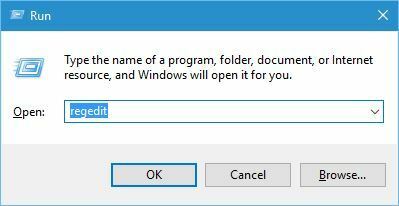
- У левом окну идите на
ХКЕИ_ЛОЦАЛ_МАЦХИНЕСОФТВАРЕМицрософтВиндовсСелфХостАпплицабилити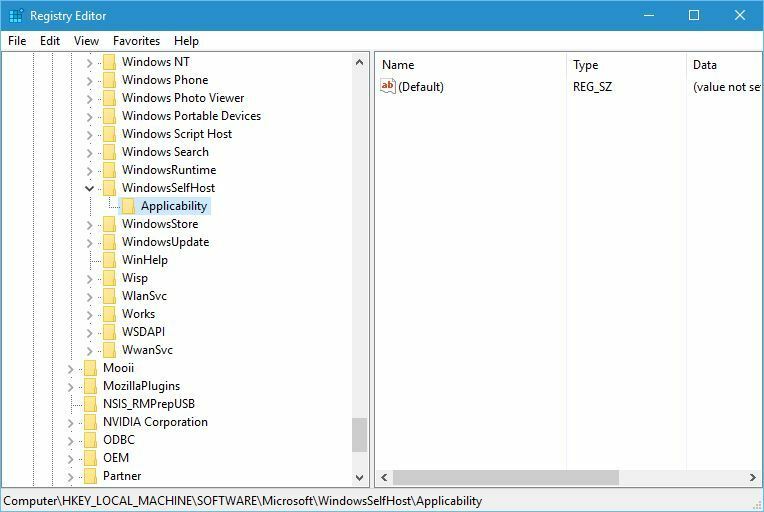
- У десном окну пронађите ТхресхолдОптедИн вредност и обришите је.
Белешка: Морамо напоменути да уклањање вредности из регистра може проузроковати одређене проблеме са вашим оперативног система, па ћете можда желети да направите резервну копију регистра пре него што пробате ово решење.
3. Избришите мапу Рецовери Фром из мапе Апплицабилити
Ако видите Опоравак од у фасцикли Апплицабилити, избришите је. То би могло решити проблем.
4. Додајте вредности БранцхНаме и Ринг у кључ применљивости
- Идите на следећу путању и изаберите кључ применљивости:
ХКЕИ_ЛОЦАЛ_МАЦХИНЕСОФТВАРЕМицрософтВиндовсСелфХостАпплицабилити - Кликните десним тастером миша на празан простор у десном окну и одаберите Нова, а затим изаберите Стринг Валуе.
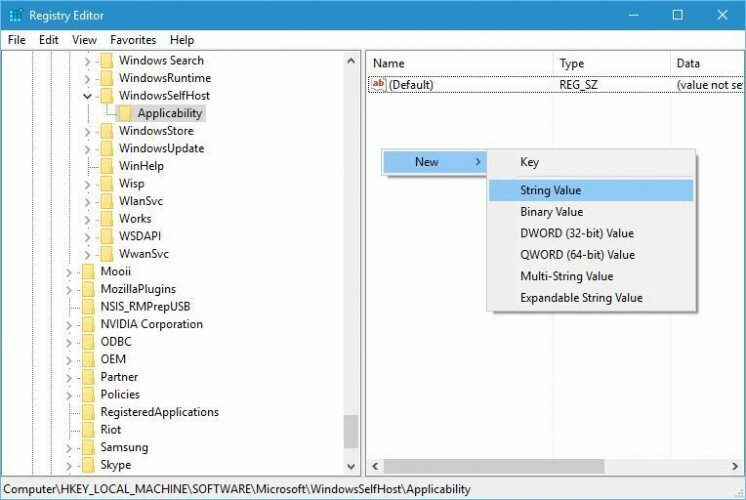
- Ентер БранцхНаме као назив новог низа и двапут кликните на њега.
- У Подаци о вредности, уђите фбл_импрессиве и кликните У реду да бисте сачували промене.
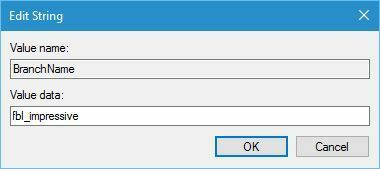
- Направите нови низ под називом Прстен и поставите Подаци о вредности до ниска.
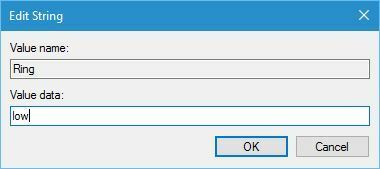
- Када завршите, затворите Уредник регистра.
5. Користите командну линију
- Тражити команда и кликните на Покрени као администратор почети Командна линија.

- Унесите следеће команде:
нет стоп вуаусерв
нет стоп цриптСвц
нето зауставни битови
Покрените скенирање система да бисте открили потенцијалне грешке

Преузмите Ресторо
Алат за поправак рачунара

Кликните Покрените скенирање да бисте пронашли проблеме са Виндовсом.

Кликните Поправи све да реши проблеме са патентираним технологијама.
Покрените скенирање рачунара помоћу алатке за обнављање система Ресторо да бисте пронашли грешке које узрокују сигурносне проблеме и успоравање. По завршетку скенирања, поступак поправке ће оштећене датотеке заменити новим Виндовс датотекама и компонентама.
нет стоп мсисервер
рен Ц: ВиндовсСофтвареДистрибутион СофтвареДистрибутион.олд
рен Ц: ВиндовсСистем32цатроот2 цатроот2.олд
нето старт вуаусерв
нето почетак цриптСвц
нето почетни битови
нето старт мсисервер
Након завршетка свих процеса, затворите Командна линија и проверите да ли је проблем решен.
6. Користите наредбу СФЦ скенирања
- Покрените Цомманд промпт као администратор као што је приказано у претходном решењу.
- Ентер сфц / сцаннов и притисните Ентер.
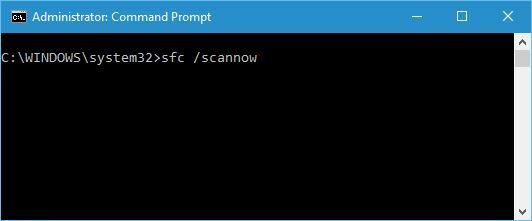
- Сачекајте да се поступак заврши, затворите Командна линија и проверите да ли је грешка решена.
7. Проверите да ли су потребне услуге покренуте
- Притисните Виндовс тастер + Р., уђите услуге.мсц и притисните Ентер или кликните У реду.
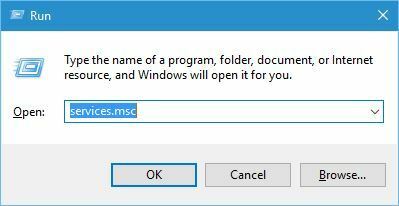
- Пронађите Виндовс Упдате услугу и кликните двапут да бисте отворили њена својства.
- У Тип покретања одељак изаберите Аутоматски из менија. У Статус услуге кликните на Почетак дугме. Кликните Применити и У реду да бисте сачували промене.
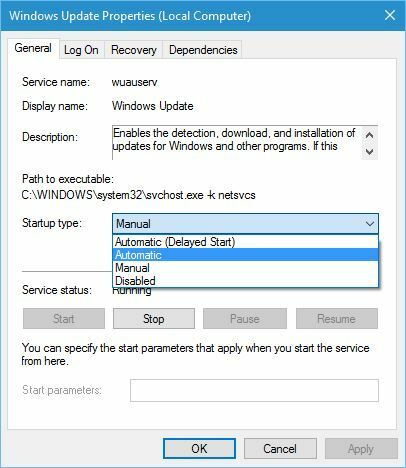
- Поновите исте кораке за Позадински Интелигенти трансфер сервис и Криптографска услуга.
8. Промените смернице групе и користите ДИСМ
- Притисните Виндовс тастер + Р. и ући гпедит.мсц. Притисните Ентер или кликните У РЕДУ.
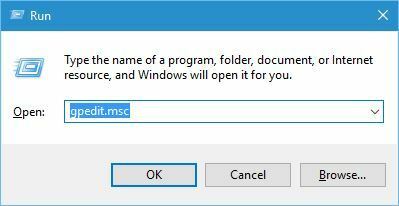
- У левом окну идите до Конфигурација рачунара затим да Административни алати и изаберите Систем. Двапут кликните у десно окно Наведите поставке за опционалну инсталацију компонената ... подешавање.
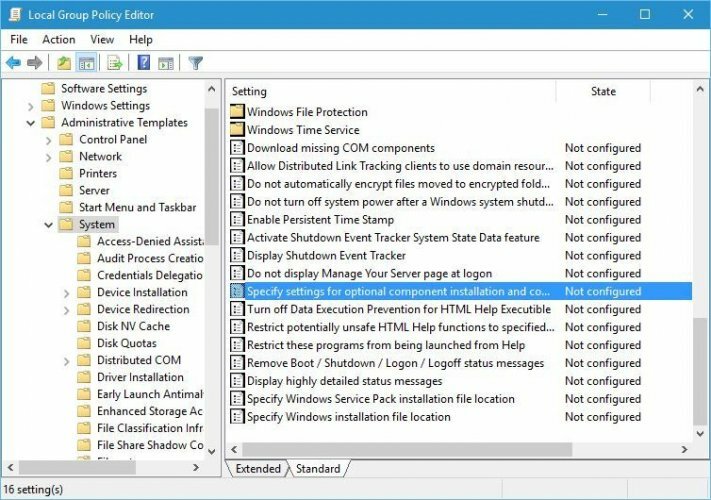
- Изаберите Омогућено, и унесите локацију коју желите да користите за поправку. Кликните Применити и У реду да бисте сачували промене.
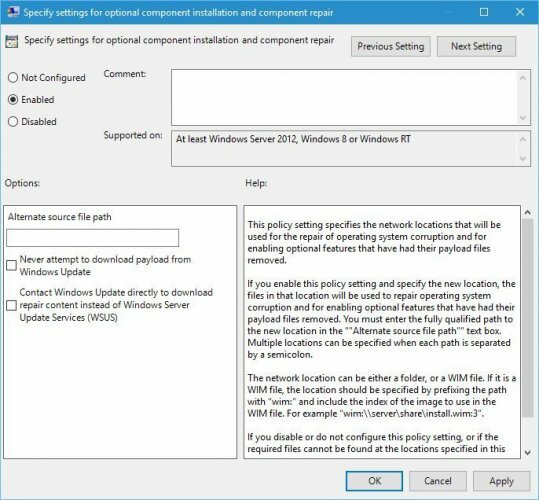
- Након што затворите Уређивач смерница групе поново покрените ДИСМ скенирање.
9. Користите Виндовс 10 ИСО да поправите Виндовс 10

- Преузмите Виндовс 10 ИСО са Мицрософтове веб локације. Можете и да користите алатку за стварање медија.
- Након што преузмете ИСО датотеку, кликните је двапут да бисте је поставили.
- Једном када је ИСО монтиран, отворите га и покрените сетуп.еке фајл.
- Следите упутства за надоградњу оперативног система Виндовс 10.
10. Покрени всресет
- Притисните Виндовс тастер + Р. и ући всресет.еке.
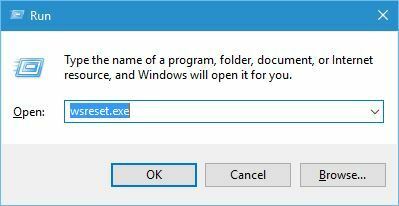
- Притисните Ентер или кликните У реду и сачекајте да се процес заврши.
11. Направите нови кориснички рачун
- Отворите апликацију Сеттингс и идите на Рачуни, а затим идите на Породица и други корисници.
- Кликните Додајте некога другог на овај рачунар дугме.

- Кликните Немам информације о пријави ове особе.
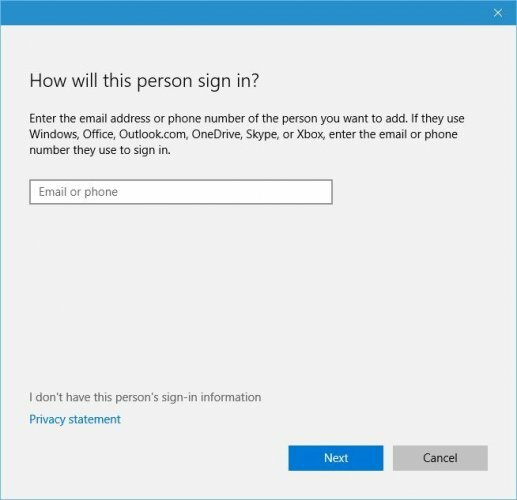
- Кликните Додајте корисника без Мицрософт налога.
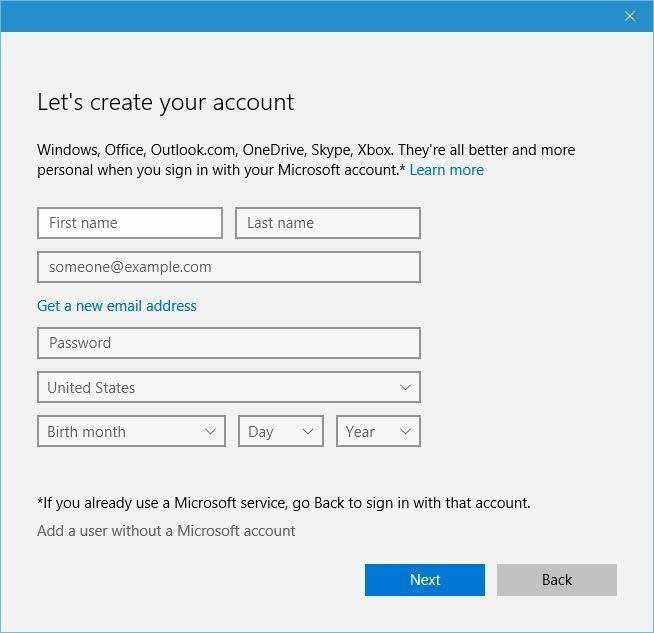
- Унесите име новог корисника. Ако желите, можете да додате и лозинку да бисте заштитили нови налог. Када завршите, кликните на Следећи дугме.
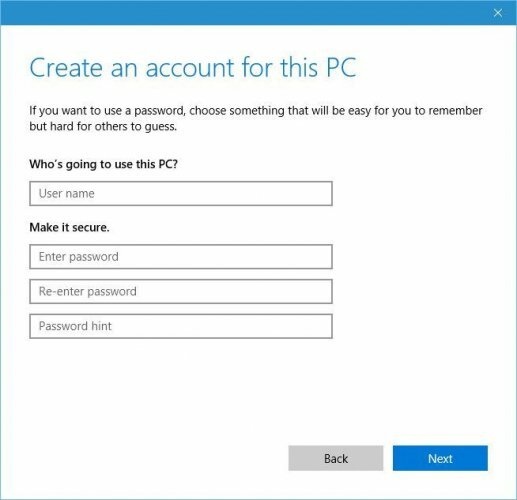
- Након креирања новог корисника, пребаците се на њега и проверите да ли се проблем наставља.
Ако се проблем не појави на вашем новом корисничком налогу, можда ћете желети да преместите све личне датотеке и трајно пређете на њих.
Не можете да направите нови кориснички налог у оперативном систему Виндовс 10? Ево како то можете лако да урадите
12. Преузмите потребна ажурирања у позадини
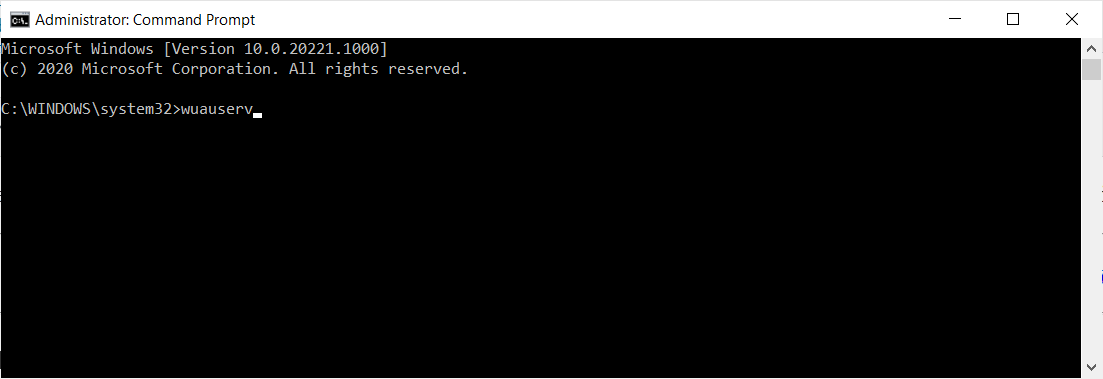
- Почетак Командна линија као администратор.
- Унесите нет стоп вуаусерв команду и притисните Ентер. Након тога унесите следећу команду и притисните Ентер
- да бисте открили и преузели неопходне исправке:
вуауцлт / детецтнов
Белешка: Ово је само потенцијално заобилазно решење и можда није трајно решење, али свеједно можете испробати на рачунару.
13. Поново омогућите услугу заштитника зида Виндовс Дефендер
- Отвори Услуге прозор. Да бисте то урадили, притисните тастер Виндовс тастер + Р. и ући услуге.мсц. Притисните Ентер или кликните У РЕДУ.
- Када Услуге прозор се отвара лоцате Заштитни зид Виндовс Дефендер услугу и двапут кликните на њу.
- Уверите се да је Тип покретања је подешен на Аутоматски.
- Кликните Зауставити да зауставите услугу, а затим кликните на Почетак дугме за поновно покретање.
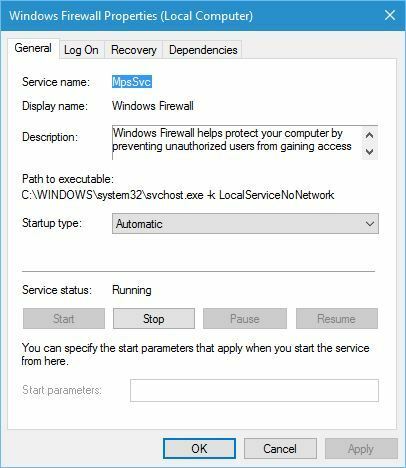
- Кликните Применити и У реду да бисте сачували промене.
14. Проверите вредности регистра
- Почетак Уредник регистра и иди у
ХКЕИ_ЛОЦАЛ_МАЦХИНЕСОФТВАРЕМицрософтВиндовс НТЦуррентВерсионтастер у левом окну.
- Почетак Уредник регистра и иди у
- У десном окну пронађите следеће низове: ЕдитионИД и Назив производа. Уверите се да ЕдитионИД и Назив производа одговарају верзији оперативног система Виндовс 10 коју користите. У нашем случају, ЕдитионИД је подешен на Професионално док ИД производа је подешен на Виндовс 10 Про.
- Ако се вредности не подударају са вашом верзијом Виндовс 10, промените их.
Из непознатог разлога, вредности у регистру се могу мењати и то може довести до појаве овог проблема. Према корисницима, ЕдитионИД и Назив производа су се промениле из Виндовс 10 Про у Виндовс 10 Ентерприсе и због тога се појавила ова грешка.
Регистрација услуге недостаје или је оштећена грешка може да изазове много проблема на вашем рачунару са Виндовс 10, али као што видите, ову грешку можете поправити помоћу једног од наших решења.
 И даље имате проблема?Поправите их помоћу овог алата:
И даље имате проблема?Поправите их помоћу овог алата:
- Преузмите овај алат за поправак рачунара оцењено одличним на ТрустПилот.цом (преузимање почиње на овој страници).
- Кликните Покрените скенирање да бисте пронашли проблеме са Виндовсом који би могли да узрокују проблеме са рачунаром.
- Кликните Поправи све да реши проблеме са патентираним технологијама (Ексклузивни попуст за наше читаоце).
Ресторо је преузео 0 читаоци овог месеца.


